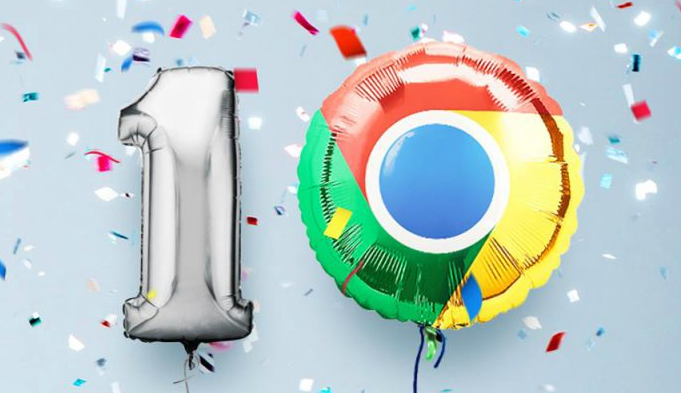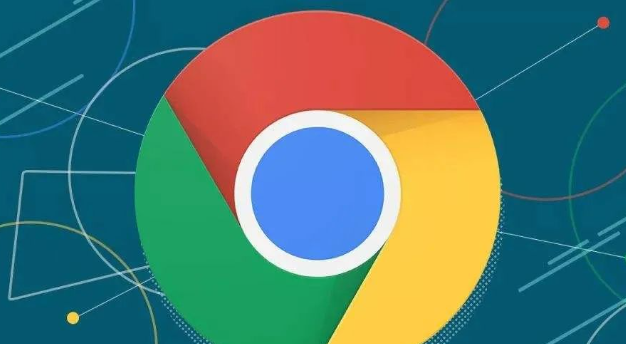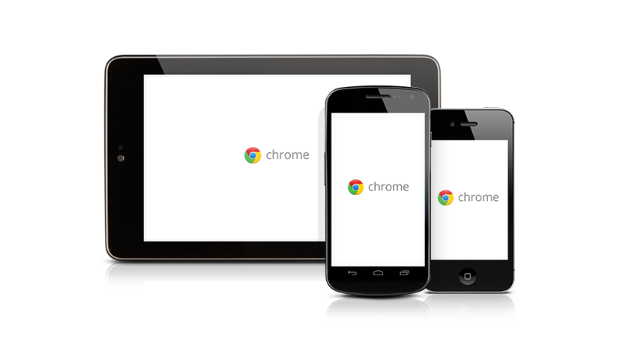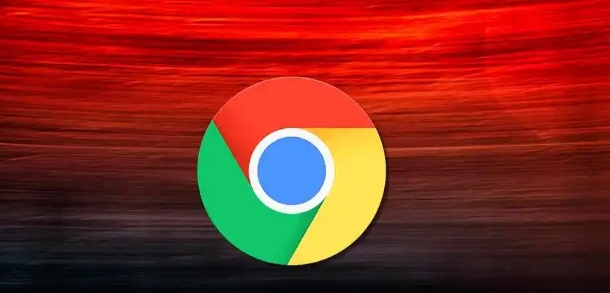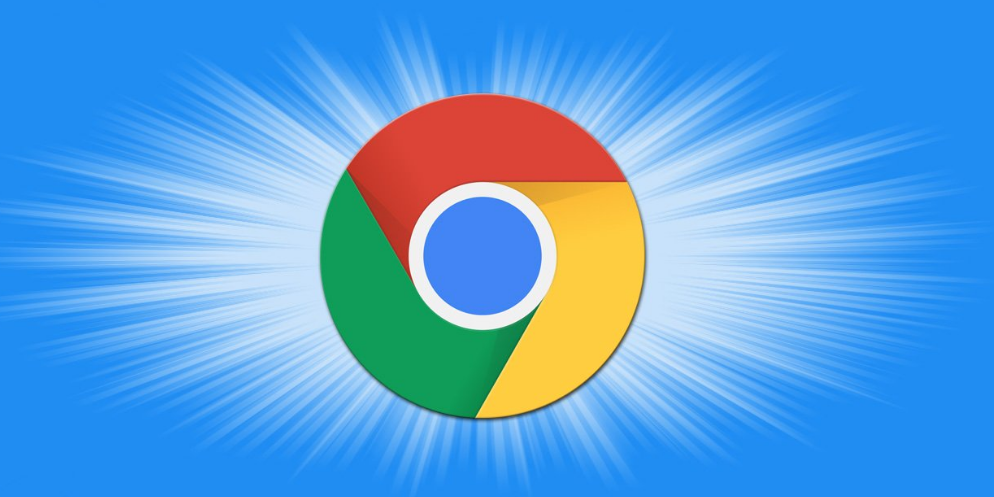详情介绍
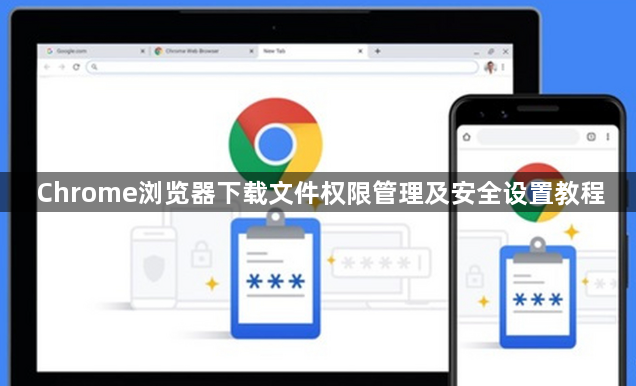
1. 下载文件夹位置与权限设置:打开Chrome浏览器,点击右上角的三个点图标,选择“设置”。在左侧栏中找到并点击“高级”选项,展开后找到“下载内容”部分。点击“更改”按钮,选择一个合适的文件夹作为新的下载文件夹,如D盘的“Downloads”文件夹,确保该文件夹有足够的空间来存储下载的文件。点击“确定”后,Chrome浏览器会提示是否将原下载文件夹中的文件移动到新文件夹,可根据需要选择。接着,右键点击新设置的下载文件夹,选择“属性”,在“安全”选项卡中,为当前用户勾选“完全控制”权限,确认保存,以确保对该文件夹有读写权限,方便文件的下载和查看。
2. 网站下载权限管理:在Chrome浏览器中,可通过设置每个网站的下载权限来提升安全性和个性化体验。点击浏览器右上角的三个点,选择“设置”,进入设置页面后,找到相关的网站权限设置选项(不同版本的Chrome浏览器位置可能略有不同)。在此处,可添加需要设置权限的网站,然后针对该网站的下载行为进行权限设置,如允许或禁止下载等。
3. 安全浏览设置:在Chrome浏览器的设置中,找到“隐私和安全”选项,确保“安全浏览”功能开启。安全浏览可帮助检测和警告恶意网站,如钓鱼网站、含恶意软件的网站等,还能在一定程度上保护下载的文件安全。
4. 扩展程序管理:进入浏览器的“设置”菜单,选择“扩展程序”>“管理扩展程序”,定期查看已安装的扩展程序,对于不需要或来源不明的扩展程序,可点击“移除”按钮将其删除,防止其收集个人信息或在后台进行不良操作。
5. 文件系统权限检查与修复:若出现下载文件夹打不开等问题,可能是文件系统权限出现问题。以Windows系统为例,右键点击“文档”文件夹,选择“属性”,进入“安全”选项卡,为当前用户勾选“完全控制”权限,确认保存,以重置默认下载路径权限。
6. 下载文件安全校验与防护:确保从官方网站或可信渠道下载Chrome浏览器安装包,官方渠道提供的安装包经过严格的数字签名和验证,可保证其完整性和真实性,避免下载到被篡改或植入恶意代码的安装包。同时,在下载文件时,要注意查看文件的来源和相关信息,避免下载不明来源的文件。
7. 定期清理下载记录和缓存:定期对下载文件夹进行清理,删除不需要的文件,以释放空间并保持文件夹的整洁。在清理过程中,注意不要误删重要文件。可根据实际情况,将重要文件移动到其他合适的文件夹进行保存。同时,定期清理浏览器缓存,可在Chrome的设置菜单中找到“隐私和安全”选项,点击“清除浏览数据”,选择要清除的内容和时间范围,然后点击“清除数据”即可。